So deaktivieren Sie den Inkognito-Modus auf dem iPhone in 5 einfachen Schritten
- Privates Surfen in Safari deaktivieren: Öffnen Sie Safari, tippen Sie auf das Symbol „Überlappendes Quadrat“ und wählen Sie „Privat“, um in den normalen Surfmodus zu wechseln.
- Inkognito-Modus in Chrome deaktivieren: Öffnen Sie Chrome, tippen Sie auf das Menü mit den drei Punkten, gehen Sie zu „Einstellungen“, dann zu „Datenschutz und Sicherheit“ und aktivieren Sie „Inkognito-Tabs beim Schließen von Chrome sperren“.
- Privates Surfen auf dem iPhone dauerhaft deaktivieren: Gehen Sie zu „Einstellungen“, wählen Sie „Bildschirmzeit“ und dann „Inhalts- und Datenschutzbeschränkungen“. Wählen Sie nun „Inhaltsbeschränkungen“, wählen Sie „Webinhalte“ und dann „Websites für Erwachsene beschränken“.
Im Inkognito-Modus oder privaten Modus können Sie im Internet surfen, ohne Spuren auf Ihrem Gerät zu hinterlassen. Diese Funktion ist in Safari sowohl auf dem iPhone als auch auf dem iPad verfügbar und lässt sich ganz einfach ein- und ausschalten.
Manchmal möchten Sie diese Funktion entfernen und nicht nur für eine Sitzung deaktivieren. In diesem Blog zeigen wir Ihnen, wie Sie das private Surfen in iOS vollständig deaktivieren.
Wir zeigen Ihnen außerdem, wie Sie Ihren privaten Browserverlauf löschen und besprechen die Sicherheit des privaten Surfens auf iPhones. Erfahren Sie, wie Sie den Inkognito-Modus Ihres iPhones in Safari und Chrome verwalten.
Was ist der Inkognito-Modus oder privates Surfen auf dem iPhone?
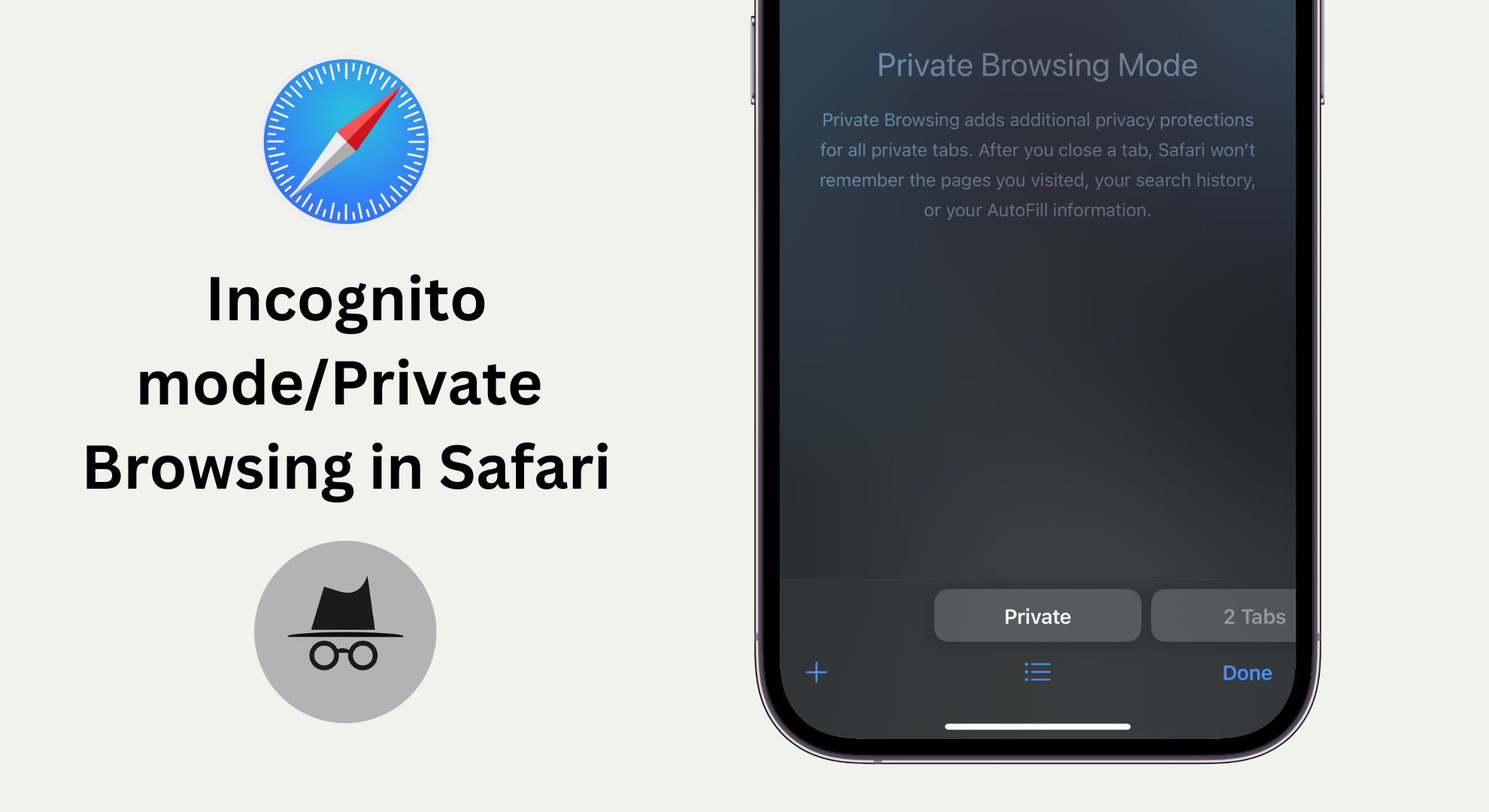 Was ist privates Surfen auf dem iPhone?
Was ist privates Surfen auf dem iPhone?
Privates Surfen ist eine Funktion auf iPhones, mit der Sie im Internet surfen können, ohne dass Verlauf oder Cookies auf Ihrem Gerät gespeichert werden. Diese Funktion ist besser bekannt als „Inkognito-Modus“, ein Name, der von Google Chrome stammt. Sie ist hilfreich, wenn Sie ein gemeinsam genutztes Gerät verwenden, da sie sicherstellt, dass andere Ihren Browserverlauf nicht sehen können.
Es ist auch nützlich, um die Preise von Produkten oder Flügen zu überprüfen. Wenn Sie sich bei einem Konto anmelden, werden Ihnen neutrale Tarife anstelle möglicherweise höherer angezeigt. Denken Sie daran, dass Ihr Gerät beim privaten Surfen zwar Ihre Aktivitäten nicht speichert, Ihr Internetanbieter jedoch weiterhin Ihren Browserverlauf sehen kann.
LESEN SIE MEHR: So schützen und verbergen Sie Ihren Browser-Fingerabdruck ➜
Wie schalte ich den Inkognito-Modus auf dem iPhone aus?
Wenn Sie sich entschieden haben, den Inkognito-Modus oder das private Surfen auf Ihrem iPhone zu deaktivieren, befolgen Sie die unten aufgeführten Methoden, um diese Funktion vorübergehend oder dauerhaft zu entfernen.
Deaktivieren Sie das private Surfen in Safari auf dem iPhone
Das Deaktivieren des privaten Surfens in Safari auf Ihrem iPhone ist ganz einfach. Hier ist eine einfache Anleitung:
- Öffnen Sie den Safari-Browser auf Ihrem iPhone und tippen Sie unten rechts auf das quadratische Symbol „Überlappend“.
 Tippen Sie auf das Tabs-Menü
Tippen Sie auf das Tabs-Menü - Daraufhin wird Ihnen die Option „Privat“ angezeigt. Sie ist hervorgehoben und befindet sich unten links.
 Privat wird ausgewählt
Privat wird ausgewählt - Neben der Option „Privat“ gibt es eine weitere Option, „Start-Tab“, die nicht hervorgehoben ist. Wenn Sie bereits normal surfen und geöffnete Tabs haben, wird diese mit „X Tabs“ gekennzeichnet, wobei „X“ die Anzahl der geöffneten Tabs ist.
 Option „Tabs“
Option „Tabs“
Wenn Sie eine iOS-Version älter als 16 haben, können Sie durch Tippen auf die Option „Privat“ mit einem Dropdown-Pfeil ein neues Menü mit ähnlichen Registerkartenoptionen aufrufen.
- Sobald Sie darauf tippen, wird der private Safari-Modus deaktiviert und Sie werden zum normalen Surfen in einem neuen Tab weitergeleitet.
 Normales Surfen wird aktiv sein
Normales Surfen wird aktiv sein
Deaktivieren Sie den Inkognito-Modus in Google Chrome auf dem iPhone
So sperren Sie den Inkognito-Modus in Chrome auf einem iPhone:
- Öffnen Sie die Chrome-App. Unten rechts sehen Sie ein Menüsymbol mit drei Punkten. Wählen Sie es aus.
 Tippen Sie auf 3 Punkte
Tippen Sie auf 3 Punkte - Wischen Sie im Menü in der oberen Reihe nach links, bis „Einstellungen“ angezeigt wird. Tippen Sie darauf.
 Tippen Sie auf Einstellungen
Tippen Sie auf Einstellungen - Gehen Sie zu „Datenschutz und Sicherheit“.
 Tippen Sie auf Datenschutz und Sicherheit
Tippen Sie auf Datenschutz und Sicherheit - Sie finden die Option „Inkognito-Tabs sperren, wenn Sie Chrome schließen“. Aktivieren Sie diese Option, indem Sie den Schalter umlegen.
 Wählen Sie „Inkognito-Einstellungen“
Wählen Sie „Inkognito-Einstellungen“ - Nachdem Sie die Einstellung angepasst haben, tippen Sie auf „Fertig“.
 Tippen Sie auf Fertig
Tippen Sie auf Fertig
Wenn diese Funktion aktiviert ist, werden Ihre Inkognito-Tabs in Chrome gesperrt, wenn Sie die App schließen. Um wieder darauf zuzugreifen, müssen Sie Face ID oder Touch ID verwenden, je nachdem, was Ihr iPhone unterstützt. Dadurch wird der Inkognito-Modus deaktiviert, bis Sie ihn erneut aktivieren.
SIEHE AUCH: So blockieren Sie eine Website in Chrome ➜
So deaktivieren Sie das private Surfen auf dem iPhone dauerhaft
So deaktivieren Sie das private Surfen auf Ihrem iPhone dauerhaft. Diese Methode ist nachhaltiger, als einfach einen Tab für das private Surfen zu schließen:
- Öffnen Sie die Einstellungen Ihres iPhones und tippen Sie dann auf „Bildschirmzeit“.
 Tippen Sie auf Bildschirmzeit
Tippen Sie auf Bildschirmzeit - Wählen Sie als Nächstes „Inhalts- und Datenschutzbeschränkungen“ aus.
 Tippen Sie auf Inhalts- und Datenschutzbeschränkungen
Tippen Sie auf Inhalts- und Datenschutzbeschränkungen - Aktivieren Sie Inhalts- und Datenschutzbeschränkungen, indem Sie den Button nach rechts schieben.
 Mach es an
Mach es an
Wenn Sie die Kontrollen für das iPhone Ihres Kindes einrichten, wählen Sie „Dies ist das iPhone meines Kindes“. Sie können auch Ausfallzeiten festlegen, in denen das Telefon nicht verwendet werden kann, und App-Limits für die App-Nutzung. Nachdem Sie diese festgelegt haben, gehen Sie zum Abschnitt „Inhalt und Datenschutz“ und erstellen Sie einen Passcode, um sicherzustellen, dass nur Sie diese Einstellungen ändern können.
- Tippen Sie jetzt auf „Inhaltsbeschränkungen“.
 Tippen Sie auf Inhaltsbeschränkungen
Tippen Sie auf Inhaltsbeschränkungen - Geben Sie den gerade erstellten Passcode ein.
 Passwort eingeben
Passwort eingeben - Wählen Sie „Webinhalte“.
 Tippen Sie auf „Webinhalte“
Tippen Sie auf „Webinhalte“ - Wählen Sie auf der Seite „Webinhalte“ die Option „Websites für Erwachsene beschränken“ aus.
 Beschränken Sie Websites für Erwachsene
Beschränken Sie Websites für Erwachsene - Öffnen Sie den Safari-Browser, um zu bestätigen, ob die Option für den privaten Modus verschwunden ist oder nicht.
 Private Option deaktiviert
Private Option deaktiviert
Was passiert beim privaten Surfen auf dem iPhone?
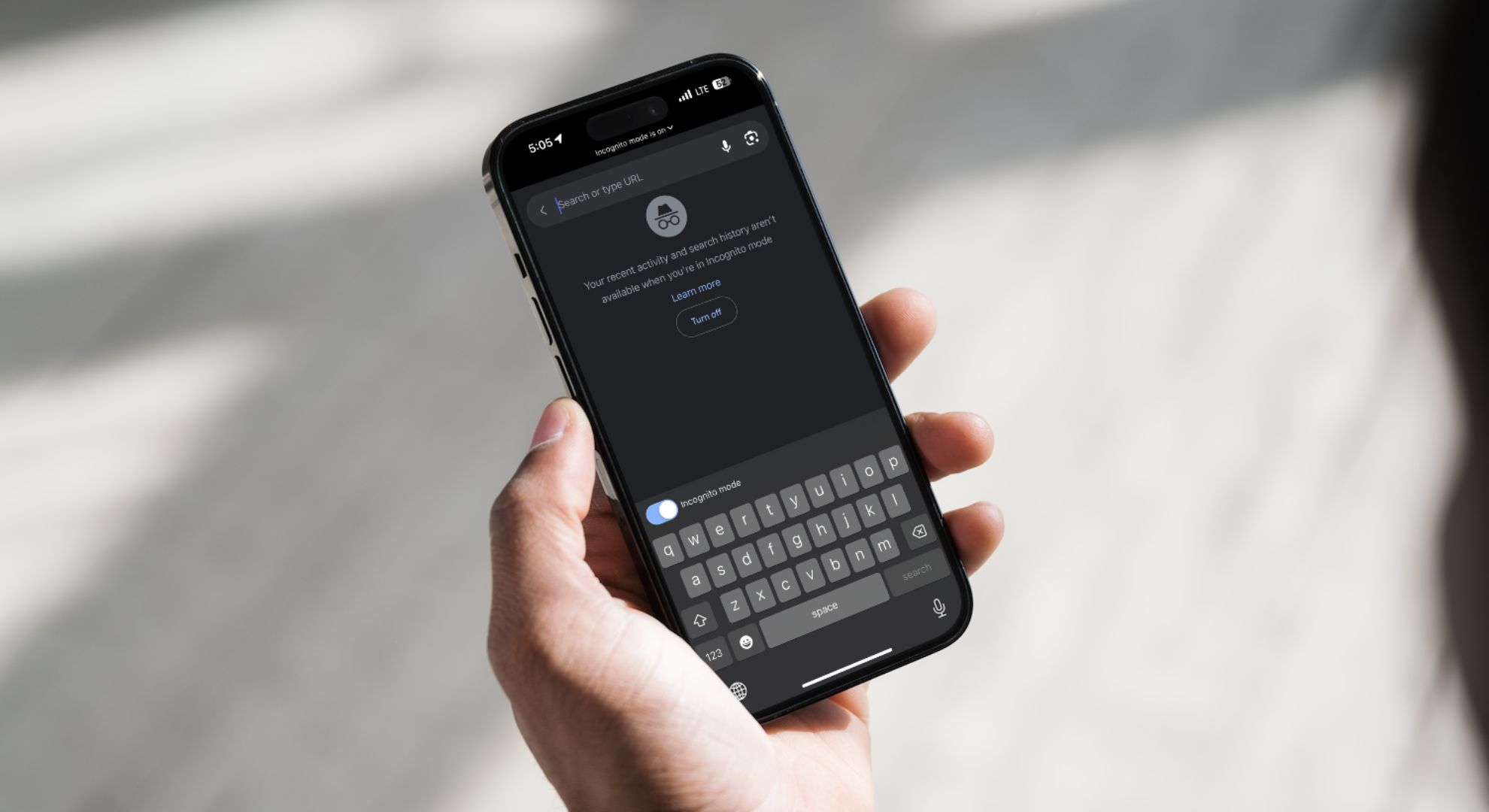 Was passiert im Inkognito-Modus auf dem iPhone?
Was passiert im Inkognito-Modus auf dem iPhone?
Privates Surfen auf dem iPhone ist ideal, wenn Sie surfen möchten, ohne Spuren zu hinterlassen. Folgendes passiert, wenn Sie diesen Modus verwenden:
- Die von Ihnen besuchten Websites werden nicht in Ihrem Browserverlauf gespeichert.
- Die von Ihnen besuchten Websites werden nicht in den synchronisierten Tabs angezeigt und können daher auf Ihren anderen Geräten nicht angezeigt werden.
- Private Fenster werden bei Verwendung von Handoff nicht auf andere Geräte übertragen.
- Ihre letzten Suchvorgänge werden nicht in den Ergebnissen des intelligenten Suchfelds angezeigt.
- Ihre Downloads werden nicht in Ihrer Downloadliste aufgeführt, befinden sich aber weiterhin auf Ihrem Gerät.
- Websitedaten, Cookies und für die automatische Ausfüllung verwendete Informationen werden nicht gespeichert.
Wie vertraulich ist das private Surfen auf einem Apple-Gerät?
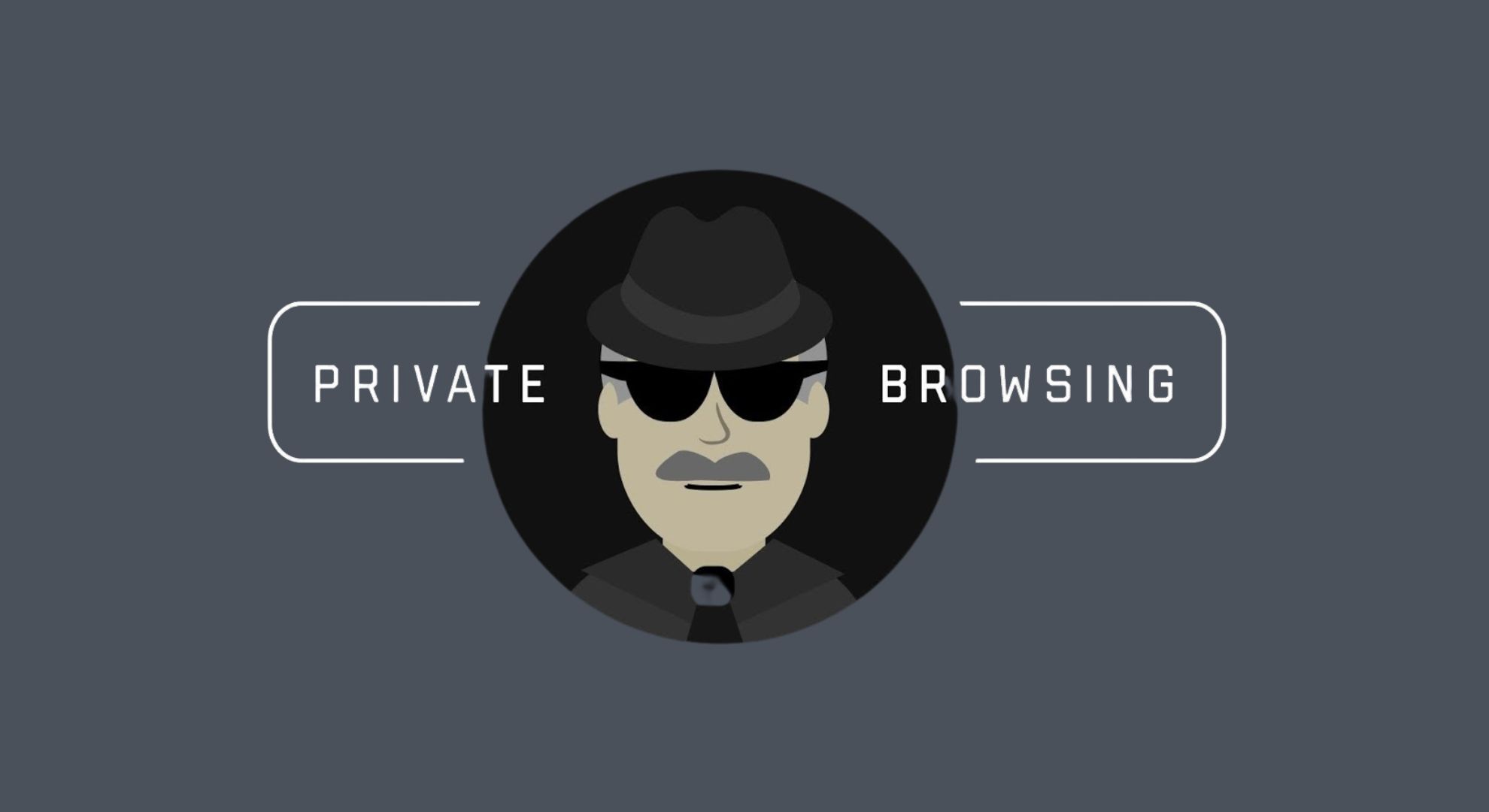 Wie vertraulich ist das private Surfen auf einem Mac oder iPhone?
Wie vertraulich ist das private Surfen auf einem Mac oder iPhone?
Das private Surfen auf einem Apple-Gerät bietet im Vergleich zum normalen Surfen mehr Privatsphäre, ist aber nicht völlig anonym. Es eignet sich hervorragend zum Ausblenden von Cookies und Entfernen von Anmeldedaten nach dem Besuch einer Website.
Es ist jedoch wichtig zu wissen, dass beim privaten Surfen Ihre Online-Aktivitäten nicht vor Ihrem Internetdienstanbieter (ISP) verborgen bleiben. Wenn Sie das WLAN-Netzwerk Ihres Unternehmens verwenden, kann Ihr Arbeitgeber außerdem sehen, welche Websites Sie besuchen.
Denken Sie daran: Wenn Ihre Standorteinstellungen aktiviert sind, können Sie beim privaten Surfen Ihren Aufenthaltsort nicht verbergen. Ihre IP-Adresse kann auch weiterhin von anderen gesehen werden. Für mehr Online-Vertraulichkeit sollten Sie die Verwendung eines VPN in Betracht ziehen. Ein VPN verbirgt Ihre IP-Adresse und macht es für ISPs und Werbetreibende schwieriger, Sie zu verfolgen.
LESEN SIE MEHR: Was ist der Unterschied zwischen einem Proxy und einem VPN? ➜
Abschließende Gedanken
Zu lernen, wie man das private Surfen auf dem iPhone deaktiviert, ist eine Schlüsselkompetenz für den Online-Datenschutz. Wir haben Sie durch das Deaktivieren des privaten Surfens in Safari und des Inkognito-Modus in Chrome geführt und erklärt, was diese Funktion für Ihre Privatsphäre auf einem iPhone bedeutet.
Vom Löschen Ihres privaten Browserverlaufs bis hin zum Verständnis der Grenzen der Vertraulichkeit wurde jeder Aspekt abgedeckt. Denken Sie daran, dass privates Surfen die Privatsphäre erhöht, Ihre Online-Aktivitäten jedoch nicht vor allen, wie ISPs oder Arbeitgebern, verbirgt. Für mehr Anonymität kann ein VPN ein wertvolles Tool sein.
FAQs
Kann ich den Inkognito-Modus in anderen Browsern wie Firefox oder Opera deaktivieren?
Ja, das können Sie. Die meisten Browser, darunter Firefox und Opera, verfügen über einen Inkognito-Modus. Die Schritte zum Ausschalten in diesen Browsern sind fast identisch mit denen, die wir für Safari und Chrome beschrieben haben.
Kann ich im privaten Browser weiterhin Dateien und Lesezeichen herunterladen?
Ja, alle Dateien, die Sie herunterladen, oder Lesezeichen, die Sie im privaten Browser erstellen, bleiben auf Ihrem Gerät, sofern Sie sie nicht löschen.
Ist es sicher, den Inkognito-Modus in Chrome zu verwenden?
Der Inkognito-Modus in Chrome ist relativ sicher, aber nicht vollständig privat. Er verhindert beispielsweise nicht, dass Websites Ihre IP-Adresse sehen oder Sie mit Cookies verfolgen. Außerdem wird Ihr Surfverhalten nicht vor Ihrem Arbeitgeber, Ihrer Schule oder Ihrem Internetdienstanbieter verborgen.
Ist das private Surfen auf dem iPhone tatsächlich privat?
Es schützt Ihr Surfverhalten vor anderen Benutzern Ihres Geräts, bietet jedoch keinen vollständigen Online-Schutz. Ein VPN ist eine bessere Option für echte Privatsphäre vor Ihrem ISP und anderen Online-Benutzern.
Schützt mich die Nutzung des privaten Surfens vor Viren und Malware?
Nein, privates Surfen schützt nicht vor Viren oder Malware. Es verhindert lediglich, dass Ihr Browser Ihren Verlauf und andere Daten auf Ihrem Gerät speichert. Um sich vor Viren und Malware zu schützen, verwenden Sie eine zuverlässige Antivirensoftware auf Ihrem iPhone und seien Sie vorsichtig bei den von Ihnen besuchten Websites und den von Ihnen heruntergeladenen Apps. Verwenden Sie Ihr iPhone und üben Sie vorsichtige Surfgewohnheiten aus, vermeiden Sie beispielsweise verdächtige Websites und laden Sie Apps nur aus vertrauenswürdigen Quellen herunter.

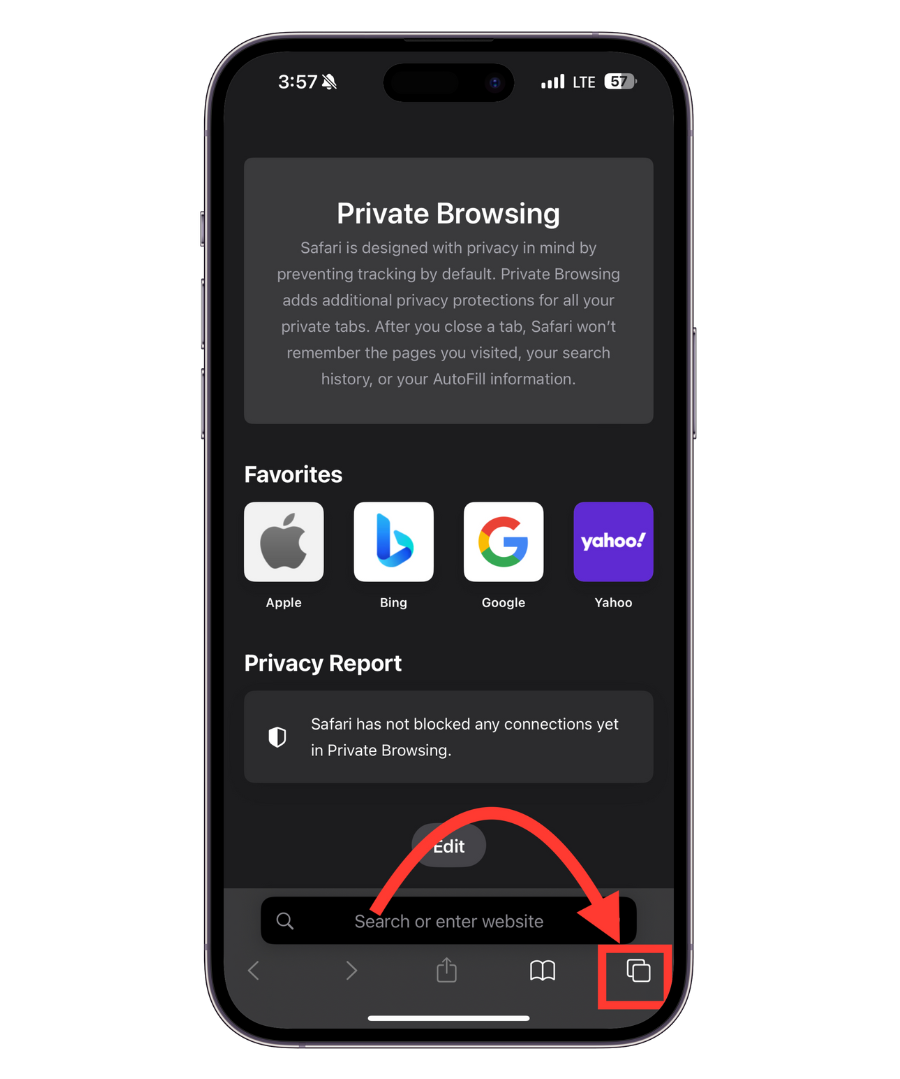 Tippen Sie auf das Tabs-Menü
Tippen Sie auf das Tabs-Menü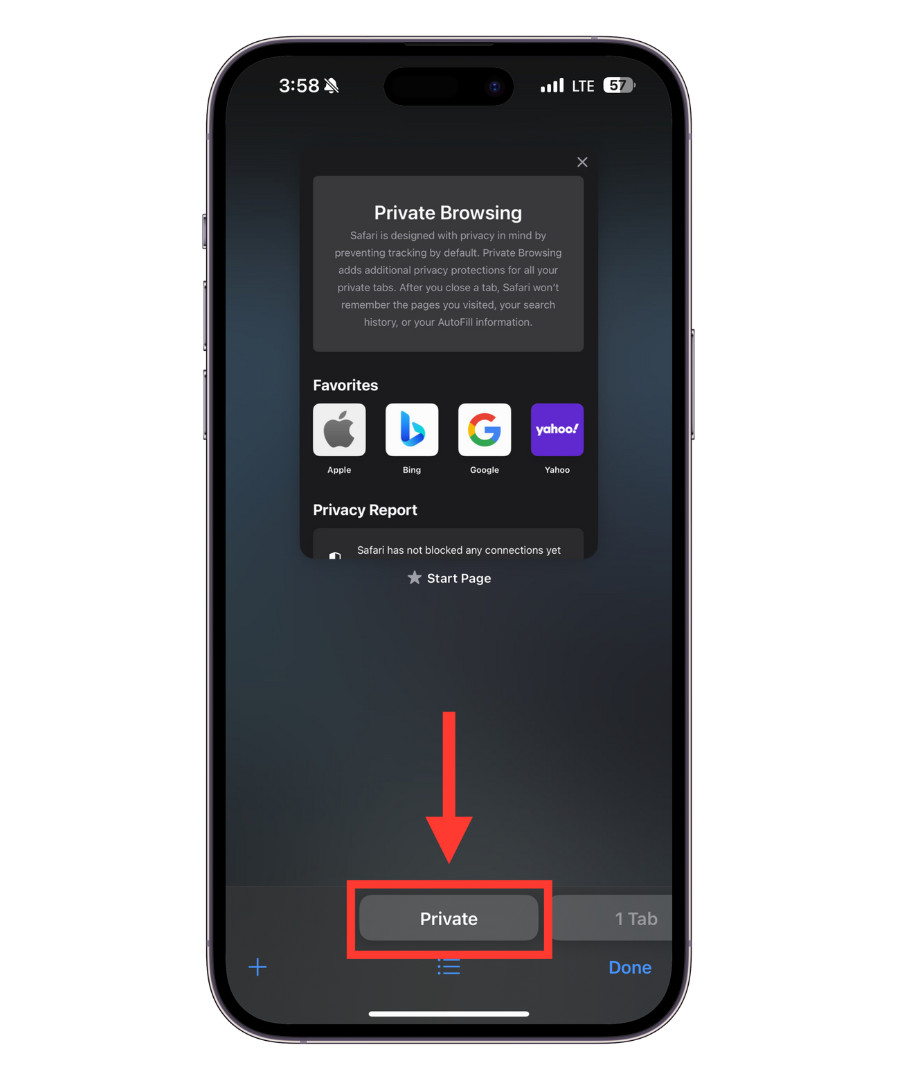 Privat wird ausgewählt
Privat wird ausgewählt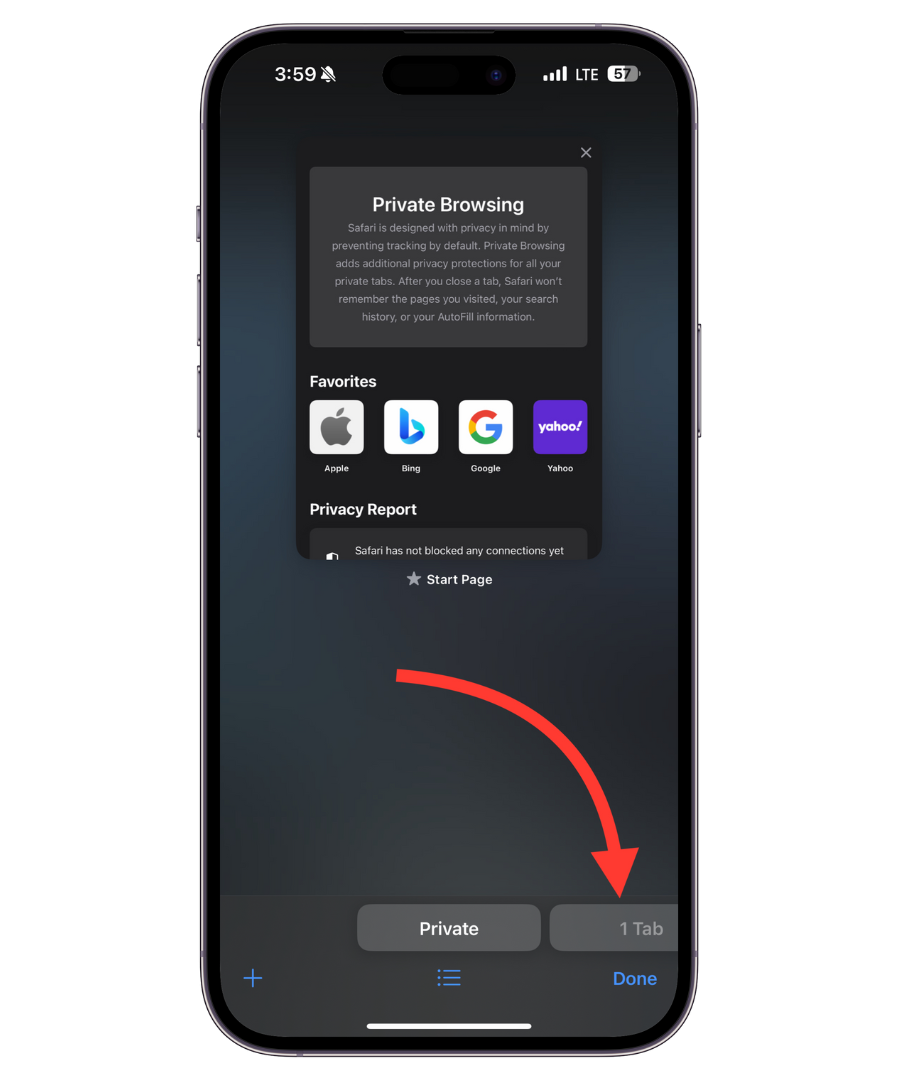 Option „Tabs“
Option „Tabs“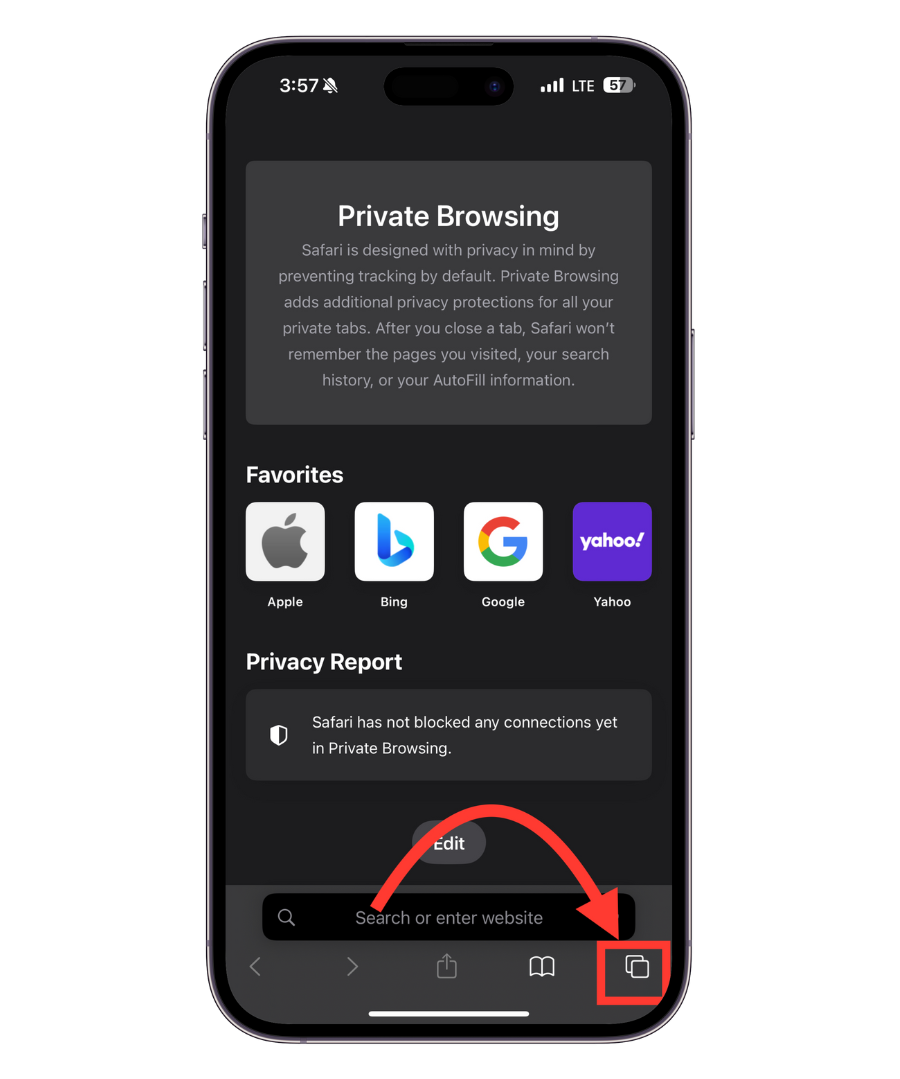 Normales Surfen wird aktiv sein
Normales Surfen wird aktiv sein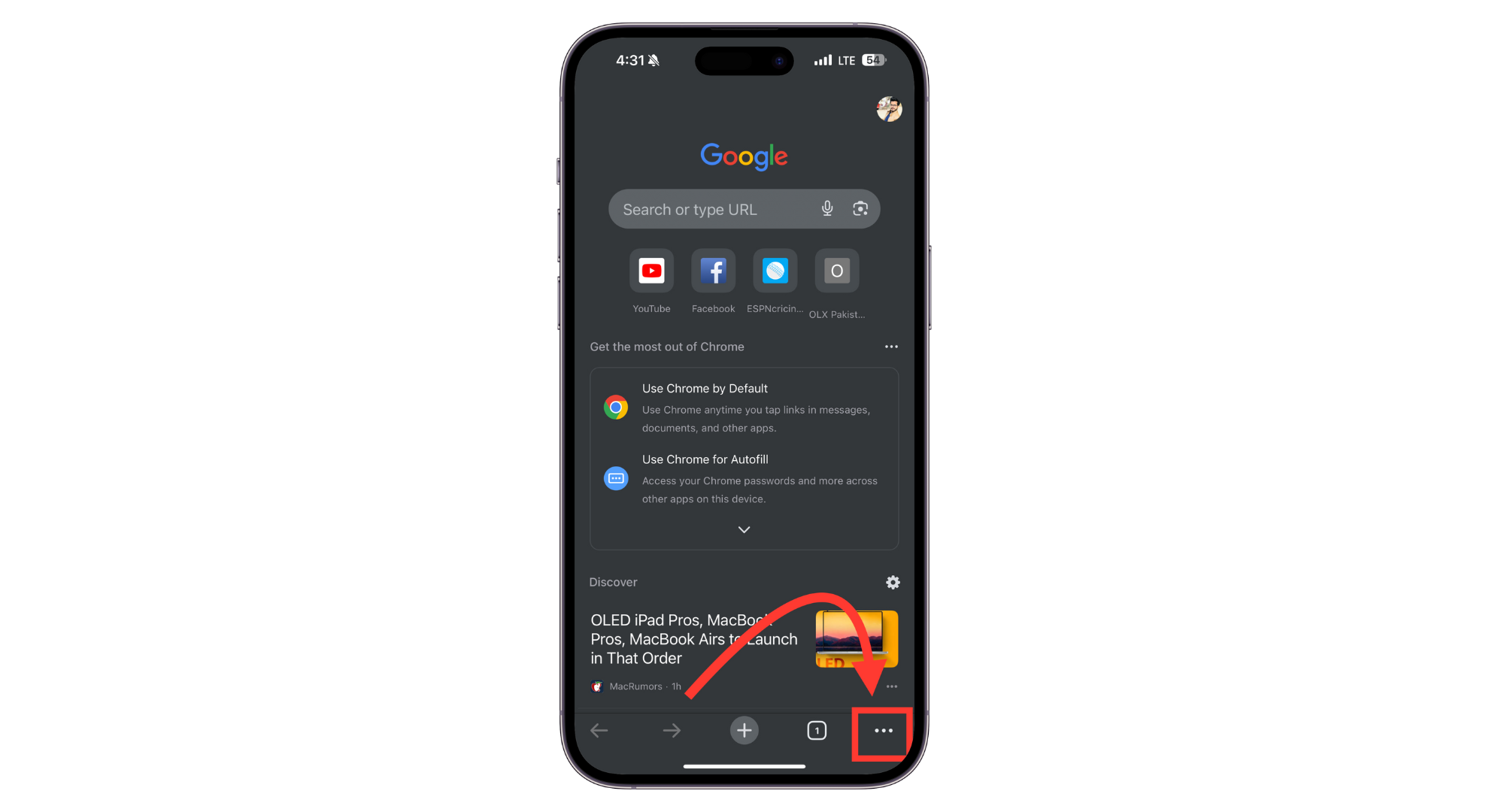 Tippen Sie auf 3 Punkte
Tippen Sie auf 3 Punkte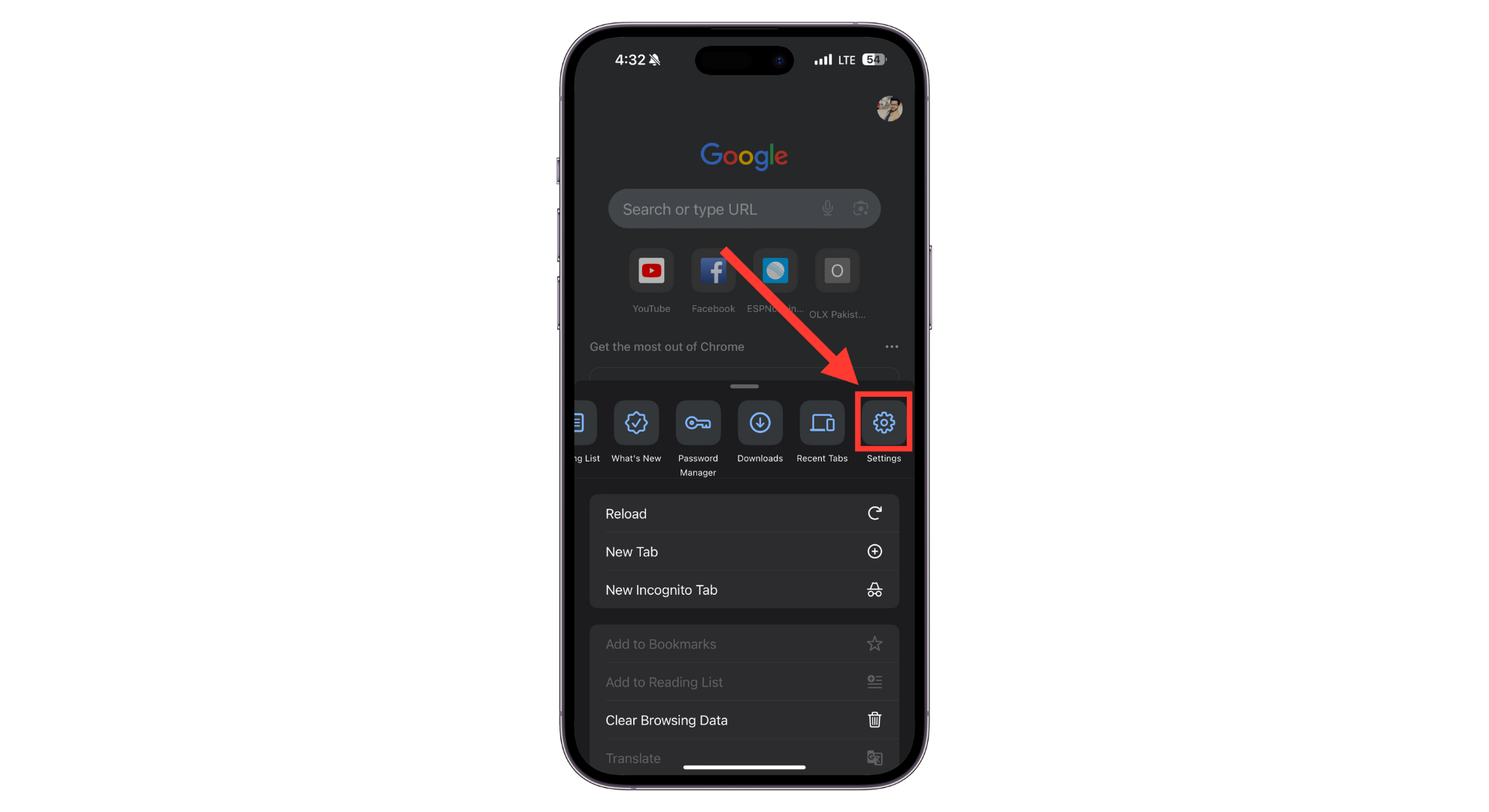 Tippen Sie auf Einstellungen
Tippen Sie auf Einstellungen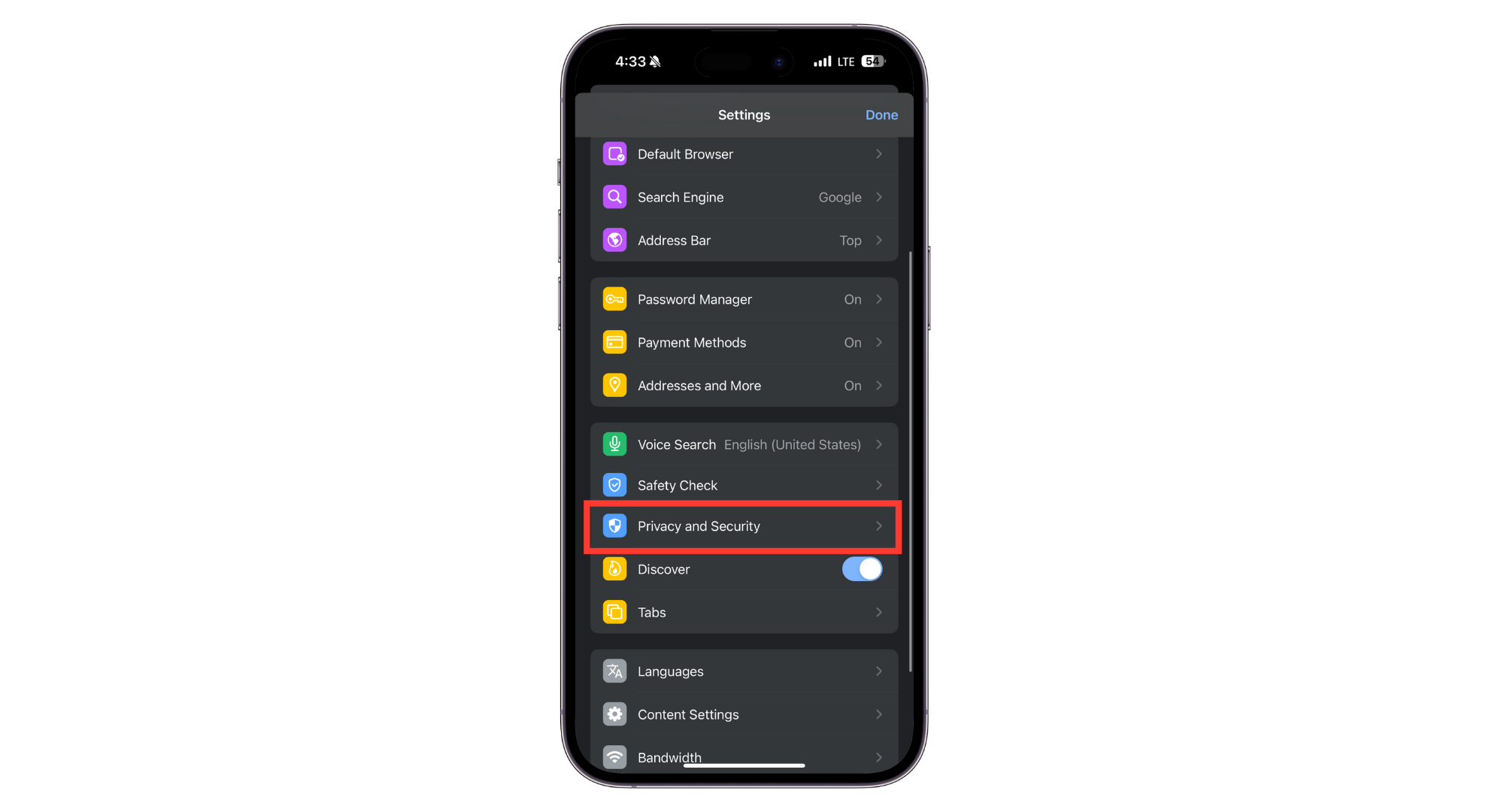 Tippen Sie auf Datenschutz und Sicherheit
Tippen Sie auf Datenschutz und Sicherheit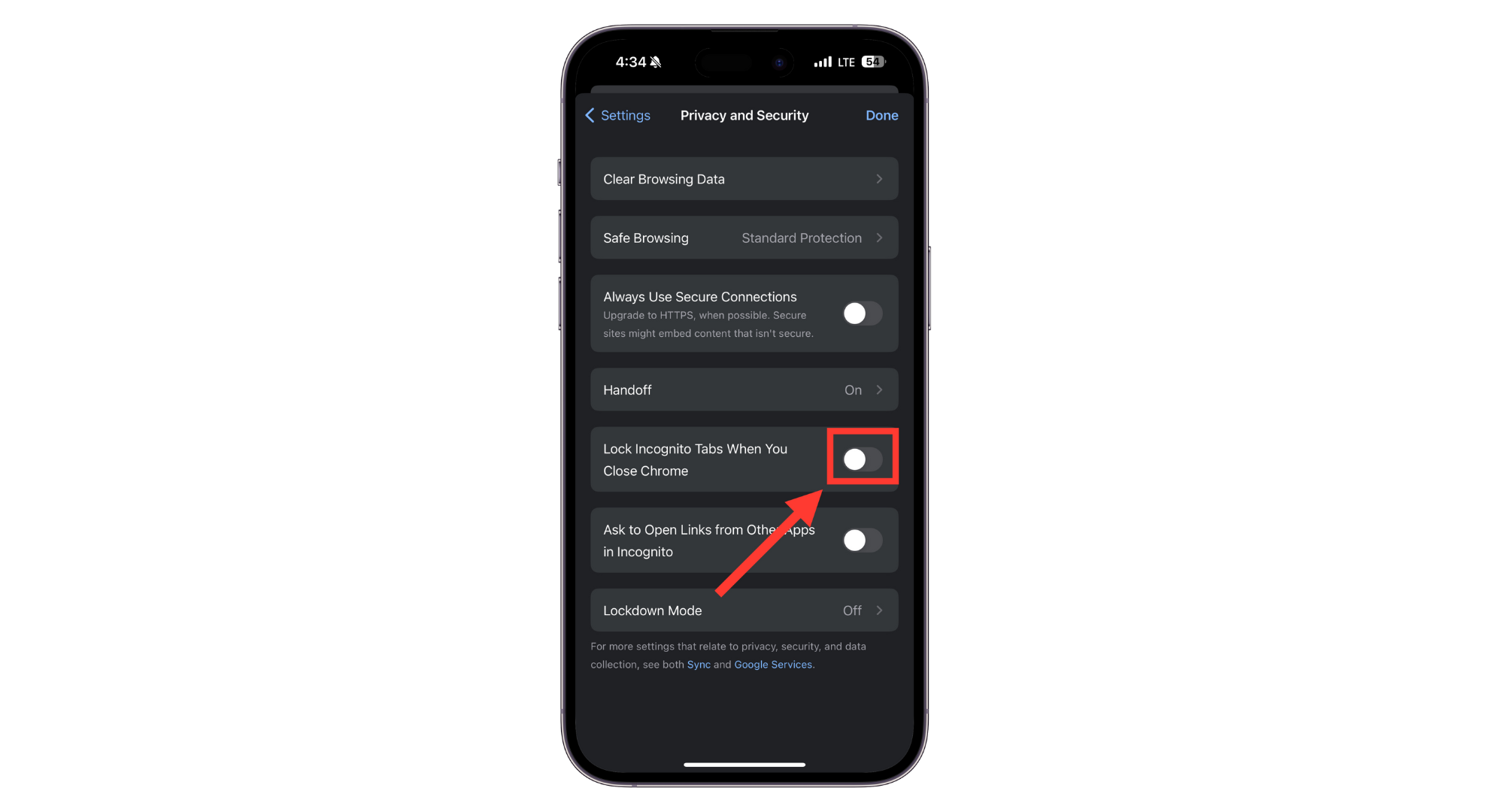 Wählen Sie „Inkognito-Einstellungen“
Wählen Sie „Inkognito-Einstellungen“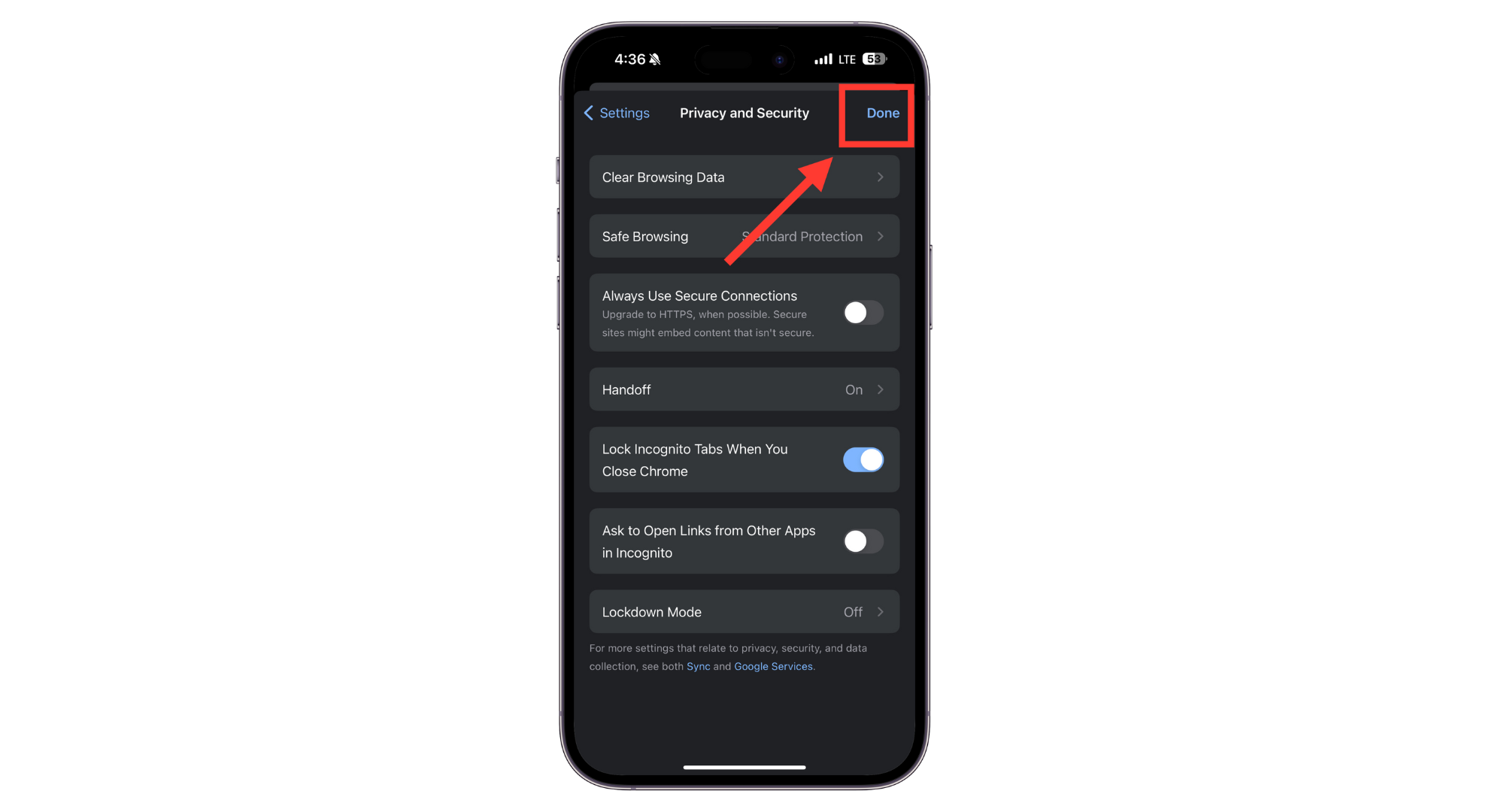 Tippen Sie auf Fertig
Tippen Sie auf Fertig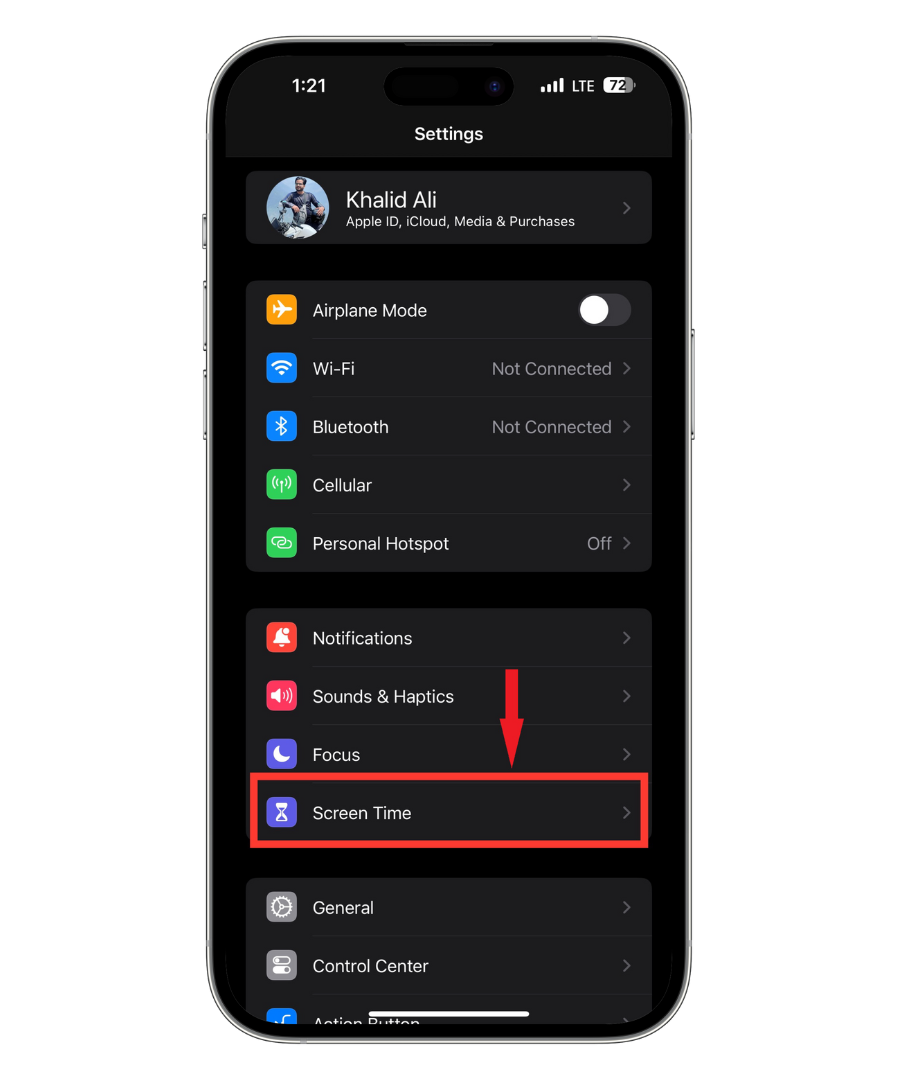 Tippen Sie auf Bildschirmzeit
Tippen Sie auf Bildschirmzeit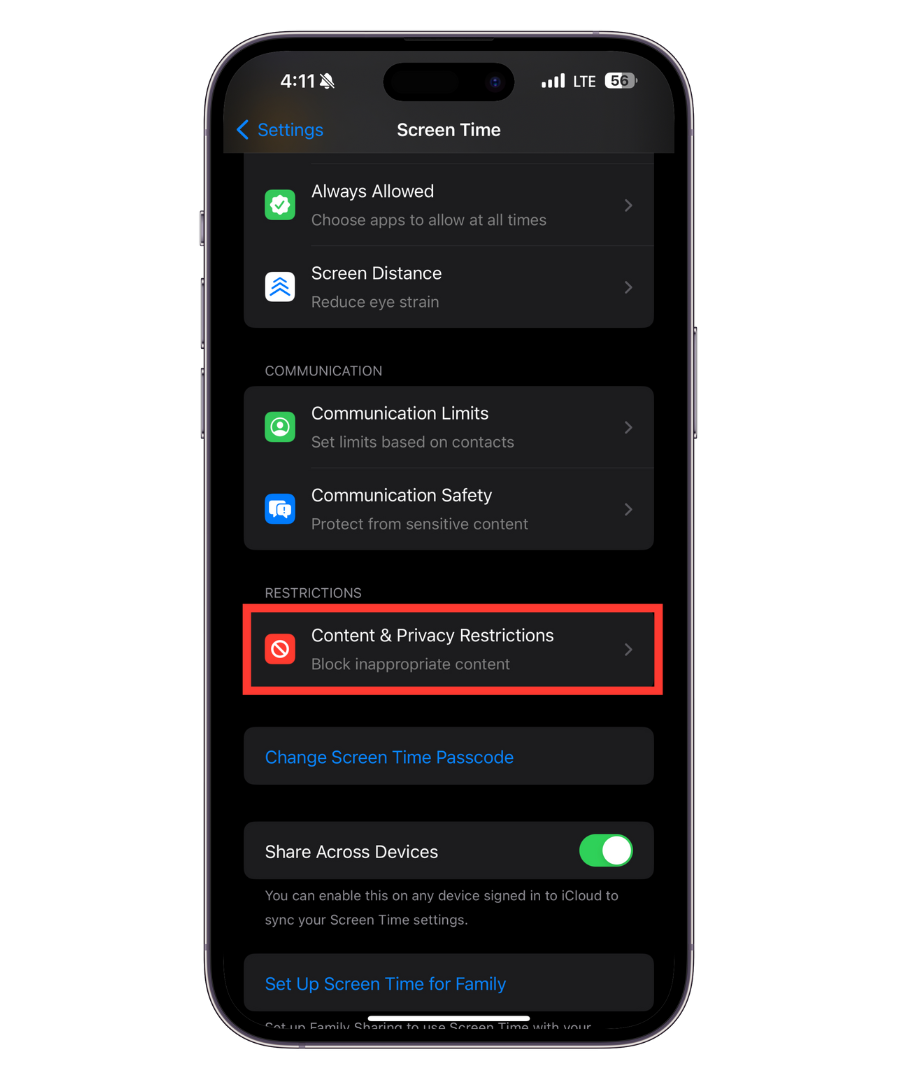 Tippen Sie auf Inhalts- und Datenschutzbeschränkungen
Tippen Sie auf Inhalts- und Datenschutzbeschränkungen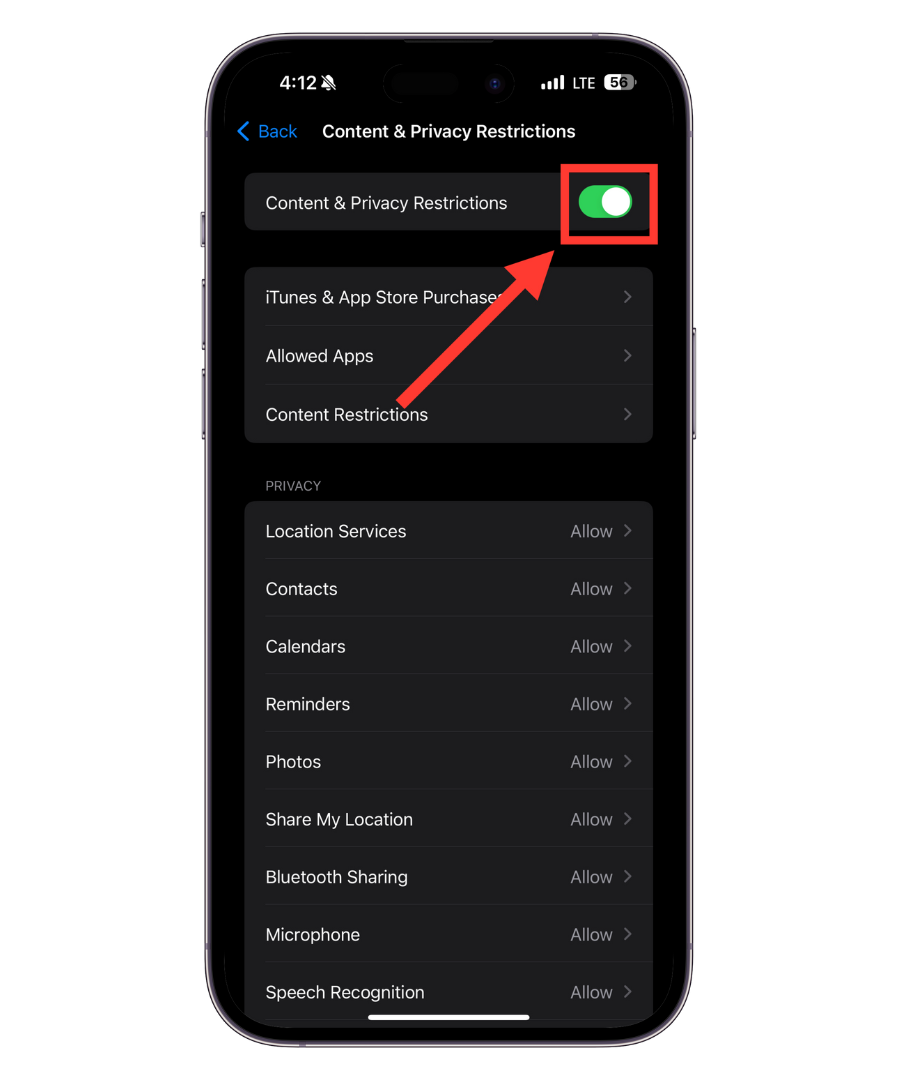 Mach es an
Mach es an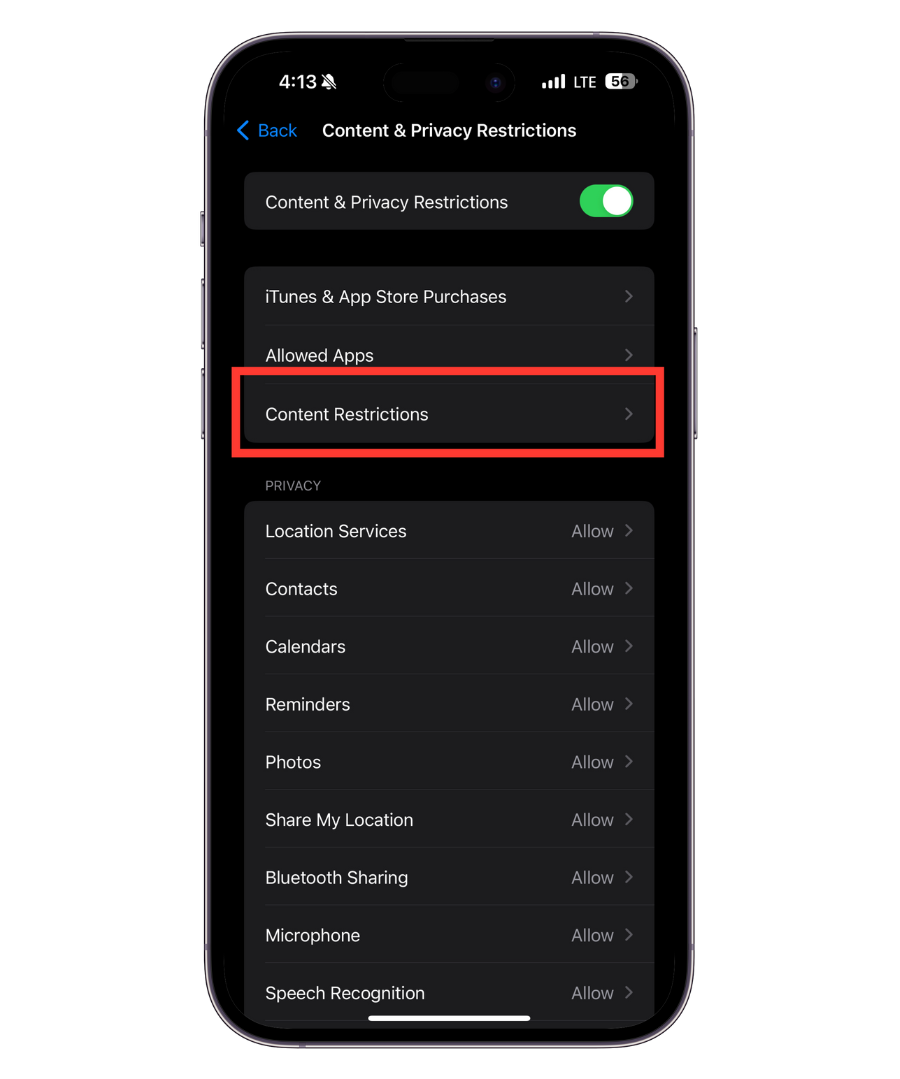 Tippen Sie auf Inhaltsbeschränkungen
Tippen Sie auf Inhaltsbeschränkungen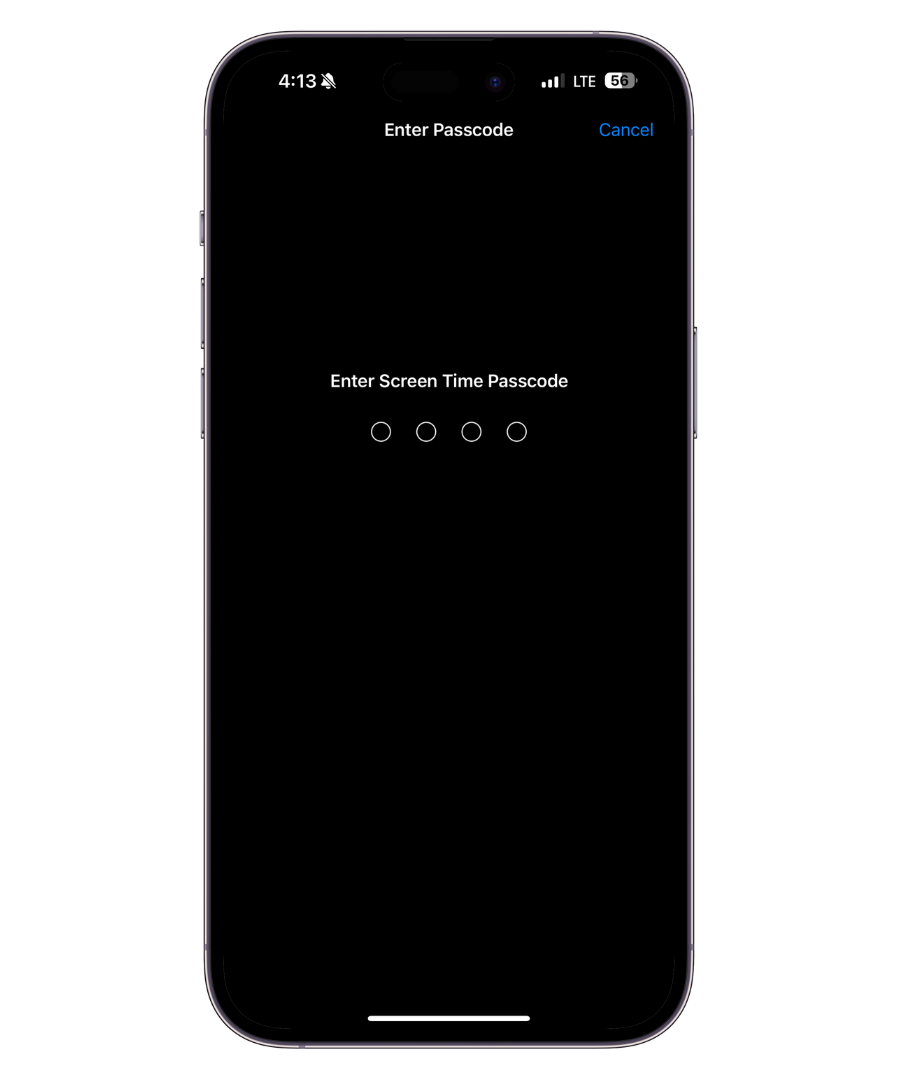 Passwort eingeben
Passwort eingeben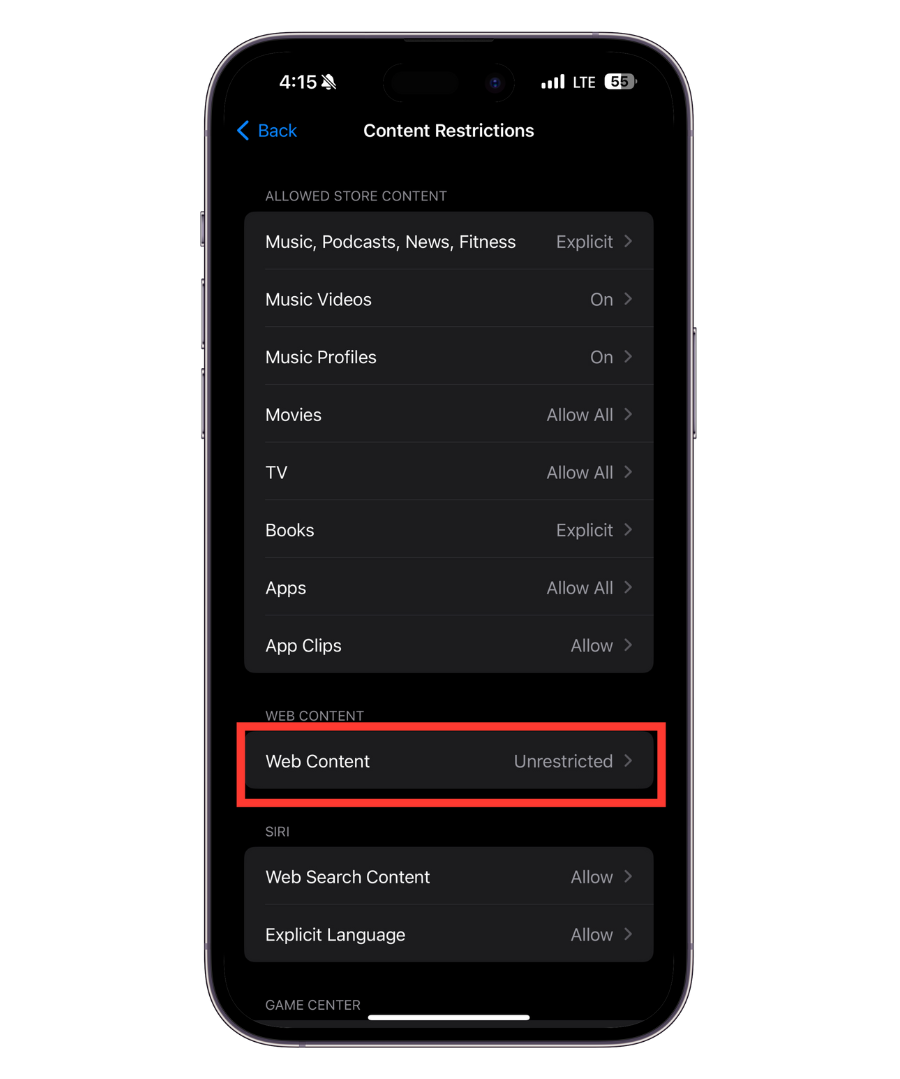 Tippen Sie auf „Webinhalte“
Tippen Sie auf „Webinhalte“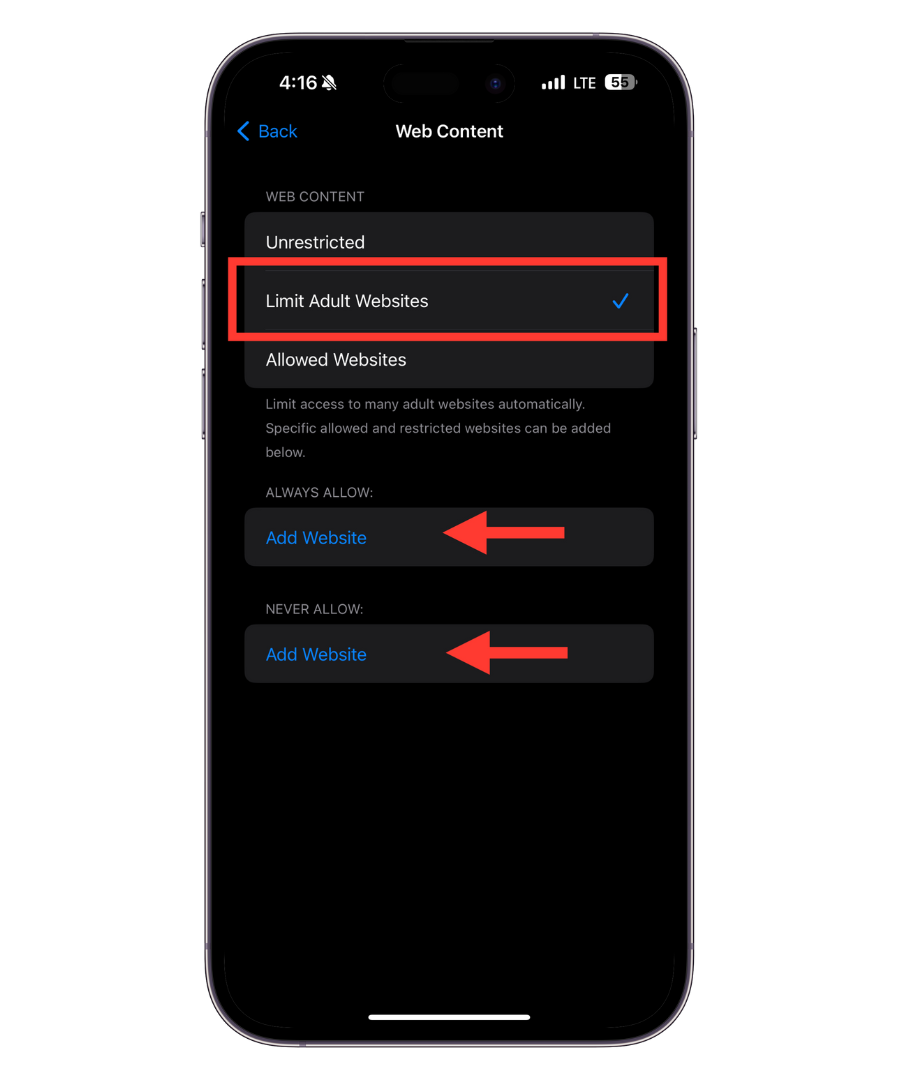 Beschränken Sie Websites für Erwachsene
Beschränken Sie Websites für Erwachsene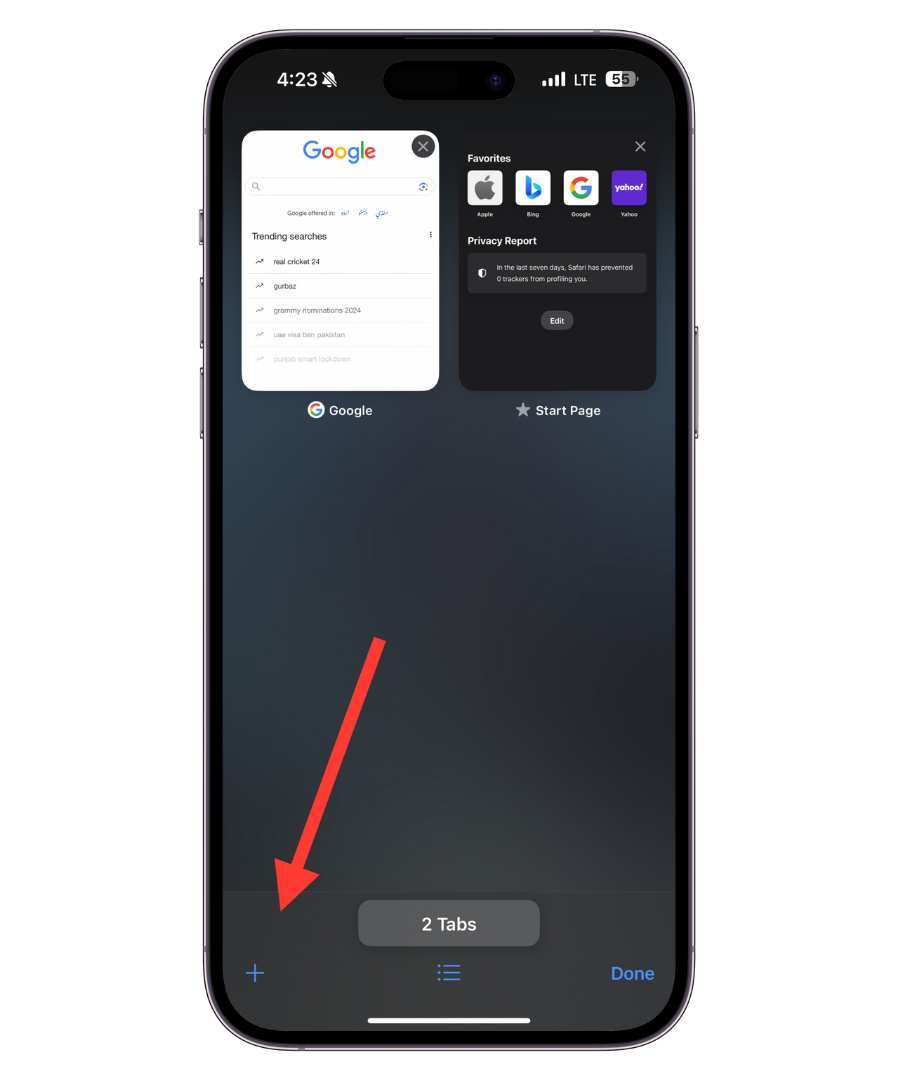 Private Option deaktiviert
Private Option deaktiviert




